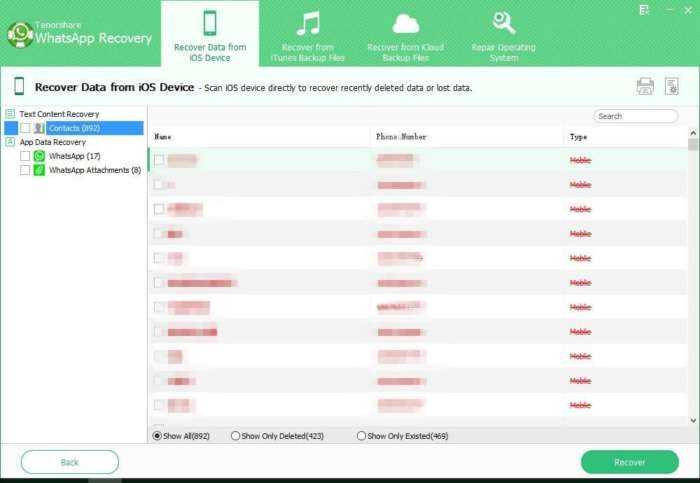Используем DiskDigger или Undeleter
Если пользователь случайно удалил изображения из галереи, то специальные программы быстро восстановят фотографии и другие изображения. Восстановить данные можно с root правами или без их доступа. Для этого нужно следовать инструкции:
- Загрузить из Плей Маркета DiskDigger или Undeleter и завершить установку.
- Запустить программу и нажать на клавишу « Начать поиск изображений».
- На экране смартфона отобразятся изображения, которые доступны для восстановления. Чтобы фотографии загружались быстрее можно изменить их данные.
- Для этого нажмите на значок с тремя точками. Укажите размер файла и дату.
- Установить галочки напротив изображений, которые нужно восстановить или указать клавишу « Выбрать все».
- Фотографии можно сохранять в облаке, другой папке и на сервере. Выбрать вариант сохранения и указать клавишу «Recover». Рекомендуется сохранять все файлы в облачном хранилище. Это позволит быстро их восстановить даже с другого устройства.
Помимо фотографии и изображений, приложения восстанавливают: музыкальные файлы, документы и архивы. Обратите внимания: Если файл был поврежден или частично утерян, то он не подлежит восстановлению даже при помощи программы.
Использование сторонних сервисов
Программа для накрутки подписчиков: польза или вред?
При использовании сторонних программ важно скачивать их только с официальных источников. Иначе есть вероятность заразить вирусом свой компьютер или смартфон
А из-за заражения вирусом пользователь может потерять не только информацию, но и лишиться аккаунта.
Dr.Fone
С помощью этой программы пользователь сможет восстановить данные, случайно удаленные со смартфона. Чтобы воспользоваться утилитой, необходимо ее установить и следовать инструкциям, которые будут появляться на экране.

Этот инструмент поможет восстановить не только данные из приложения WhatsApp, но и телефонную книгу, SMS, а также любые другие документы.
WhatsApp Recovery
Эта утилита поможет восстановить информацию после неудачного обновления или сбоя в программе. Ее устанавливают на Windows и подключают смартфон к компьютеру или ноутбуку.
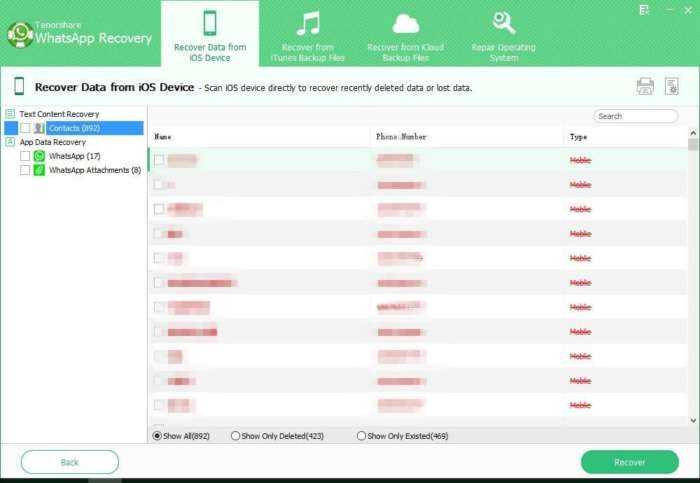
Простой интерфейс позволяет разобраться в утилите даже новичку. Восстановление данных приходит как на мобильное устройство, так и на операционную систему, если на ней есть whatsapp.
iPhone Data Recovery
Эта утилита помогает восстановить все данные из мессенджера WhatsApp пользователям iPhone. Она устанавливается на операционную систему MacOS. Удобный пользовательский интерфейс создан так, что в нем быстро освоится даже новичок.
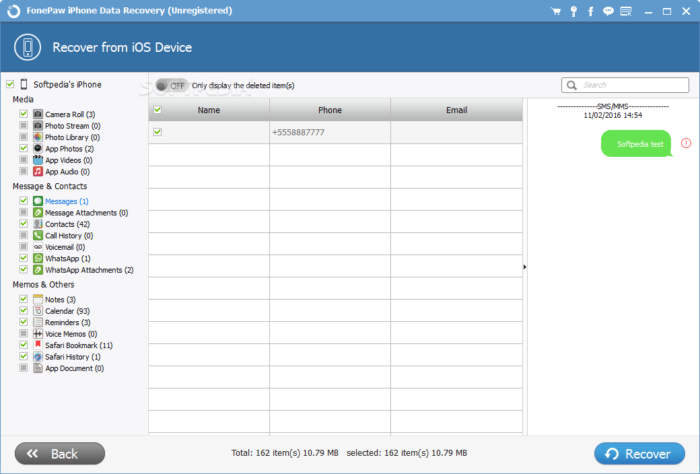
Помимо восстановления переписки из мессенджера WhatsApp, данная программа позволяет:
- восстановить различные документы с iPhone;
- извлечь файлы из бэкапов, сделанных с помощью iTunes;
- сохранить данные с поврежденного или сломанного iPhone;
- создать резервную копию информации на мобильном устройстве;
- работать со всеми моделями iPhone и версиями операционной системы iOS.
Однако многие не знают, что делать, если при восстановлении информации постоянно выдается ошибка. Далее будут разобраны причины возникновения подобных ситуаций и рекомендации по поводу того как поступать и что делать, если не удается успешно восстановить информацию.
Восстановите предыдущую резервную копию WhatsApp
Если ни одно из решений, которые мы вам дали, до сих пор не было эффективным, мы рекомендуем вам попробовать восстановить резервную копию, которую вы сделали на Google Диске. Фотографии и видео (последнее только в том случае, если опция была явно активирована) ваших разговоров хранятся в нем. Прежде всего, проверьте, когда была сделана последняя резервная копия. Зайдите в настройки телефона и нажмите Чаты.
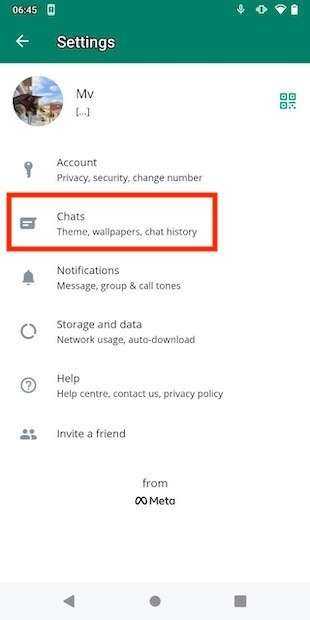 Откройте настройки чата
Откройте настройки чата
Откройте раздел Резервное копирование чата, чтобы увидеть все доступные параметры.
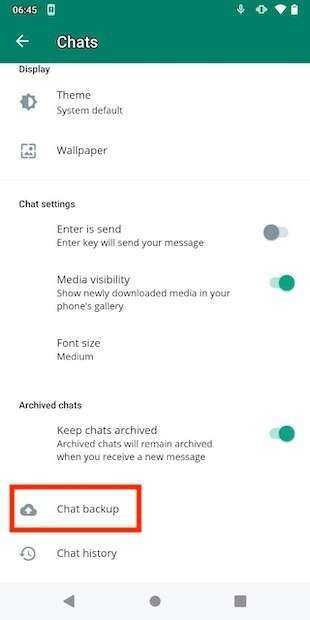 Доступ к истории резервного копирования
Доступ к истории резервного копирования
Взгляните на время последней резервной копии Google Диска.
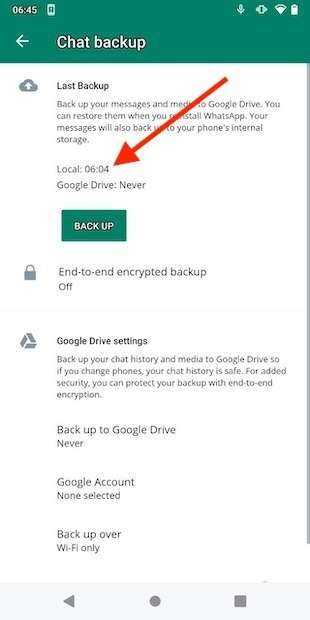 Проверьте время и дату последней резервной копии
Проверьте время и дату последней резервной копии
С помощью этой информации вы сможете узнать, включены ли фото или видео, которые вы удалили, в резервную копию. Если это так, вернитесь на главный экран, нажмите и удерживайте значок WhatsApp и войдите в раздел информации о приложении.
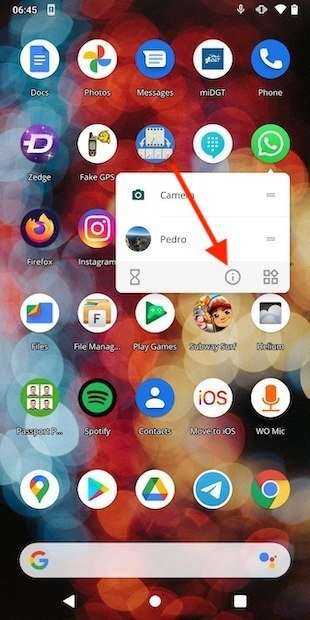 Откройте информацию о приложении WhatsApp
Откройте информацию о приложении WhatsApp
Откройте настройки хранилища, чтобы продолжить.
 Варианты хранения
Варианты хранения
Нажмите «Очистить хранилище», чтобы сбросить настройки приложения.
 Сбросить приложение
Сбросить приложение
Теперь снова зайдите в WhatsApp и настройте свою учетную запись. Как только вам будет разрешено получить резервную копию с Google Диска, сделайте это.
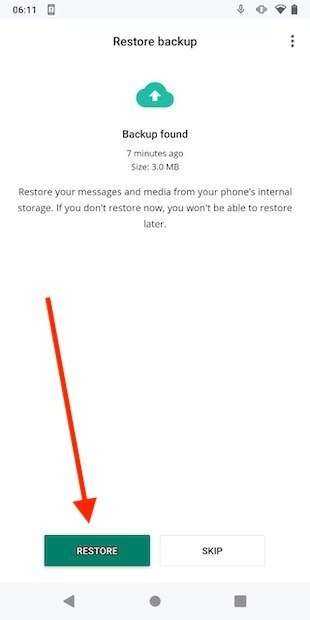 Восстановить резервную копию во время настройки WhatsApp
Восстановить резервную копию во время настройки WhatsApp
Ваши разговоры будут восстановлены вместе с видео и фотографиями.
Восстановите фото или видео благодаря WhatsApp Web
Еще один ресурс, который пригодится, когда дело доходит до восстановления мультимедийных файлов из ваших разговоров в WhatsApp , — это настольное приложение или веб-клиент. Загрузите WhatsApp для Windows, macOS или перейдите по следующему URL-адресу в браузере.
https://web.whatsapp.com
На телефоне откройте раскрывающееся меню и нажмите «Связанные устройства».
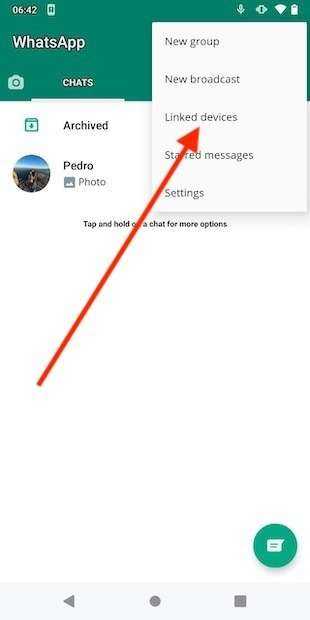 Привязать устройства к WhatsApp
Привязать устройства к WhatsApp
Добавьте новое устройство с помощью Link device.
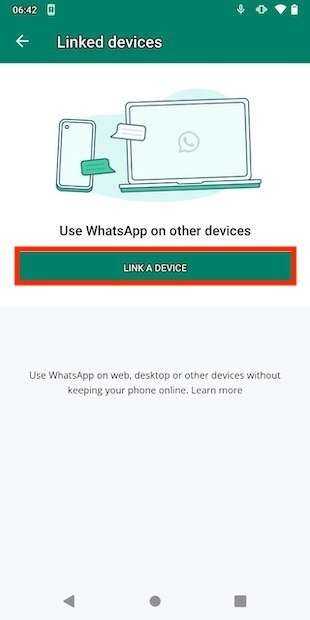 Добавить новый компьютер в WhatsApp
Добавить новый компьютер в WhatsApp
Сканируйте QR-код, который появляется на экране вашего компьютера, с помощью камеры телефона.
 Отсканируйте QR-код приложения
Отсканируйте QR-код приложения
На компьютер будут загружены все сообщения, изображения и видео. Нажав на стрелку, расположенную в правом верхнем углу каждого файла, вы получите доступ ко всем параметрам. Нажмите «Загрузить», чтобы сохранить файл на свой компьютер.
 Загрузить фото из WhatsApp Web
Загрузить фото из WhatsApp Web
Затем отправьте файл на свой мобильный телефон с помощью USB-кабеля или облачного хранилища.
Способ 2. Восстановление фотографий WhatsApp из резервной копии
2.1. Восстановление из локальной резервной копии
Перед началом восстановления изображений из резервной копии сохраните текущие файлы Вашего телефона на другом телефоне, компьютере или внешнем носителе. Затем следуйте нижеприведенной инструкции.
- Шаг 1. Удалите на Вашем устройстве приложение WhatsApp.
Шаг 2. Откройте Менеджер файлов. Выберите «Память устройства» и найдите папку «WhatsApp». Из трех имеющихся внутри папок откройте папку «Databases». В данной папке может находиться до 7 файлов резервных копий, которые хранятся не более недели. Выберите необходимый Вам файл резервной копии (дата создания каждой отображена в названии файла).
Шаг 3. Переименуйте выбранный файл резервной копии с «msgstore-ГГГГ-ММ-ЧЧ.1.db.crypt12» в «msgstore.db.crypt12».
Шаг 4. Заново загрузите и установите приложение, а затем запустите его.
Шаг 5. При появлении запроса на восстановление сообщений и медиафайлов выберите опцию «Восстановить». Все имеющиеся в резервной копии файлы, включая утерянные фотографии, будут снова доступны Вам в переписке WhatsApp.
2.2 Восстановление из резервной копии с Google Диска
Если Вы создавали резервные копии чатов приложения WhatsApp на Google Диске, то Вы можете использовать их для восстановления Ваших удаленных фотографий
Для этого важно помнить номер телефона и учетную запись Google, которые Вы использовали при создании резервной копии
Обращаем Ваше внимание, что с Google Диска возможно восстановить только самую последнюю резервную копию
- Шаг 1. Удалите на Вашем телефоне приложение WhatsApp.
- Шаг 2. Заново загрузите и установите приложение. Войдите в свой аккаунт с помощью номера телефона.
Шаг 3. При появлении запроса на восстановление сообщений и медиафайлов из облака Google выберите опцию «Восстановить».
Шаг 4. После завершения процесса нажмите «Далее».
Где хранится история месседжей
Если вы случайно отменили франшизу, это не проблема. Вы всегда можете восстановить удаленные сообщения в WhatsApp. Разработчики мессенджера позаботились о том, чтобы пользователям было максимально удобно и комфортно работать с этим функциональным ПО.
Не знаете, где хранится история? Если вы являетесь владельцем гаджета на базе Android, ищите его в следующих разделах:
- Google Диск (если подключен и активирован).
- внутренняя память телефона или планшета;
- карта памяти;
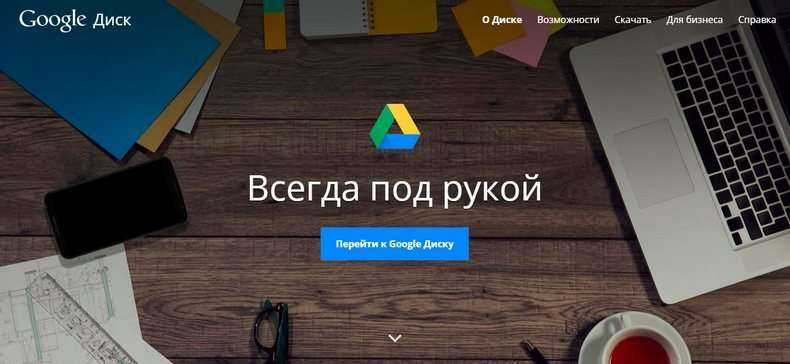
Восстановление удаленных сообщений WhatsApp возможно для тех, кто пользуется облачным сервисом. Данные хранятся 7 дней, а затем удаляются. Резервное копирование выполняется регулярно, информация не теряется.
Запомнить! В последнее время разработчики мобильных клиентов излишне озабочены конфиденциальностью данных. Следовательно, история не хранится на серверах программного обеспечения, и восстановить переписку WhatsApp через службу технической поддержки будет невозможно.
Я не создавал резервную копию своей учетной записи WhatsApp
К сожалению, восстановить удаленные сообщения невозможно. Вы можете попробовать сторонние утилиты, которые утверждают, что достигли этого результата на свой страх и риск.
Однако теперь вы можете включить резервное копирование на своем устройстве, чтобы в ближайшем будущем вы могли восстановить любые удаленные сообщения. Давайте посмотрим, как вы можете включить резервное копирование на вашем устройстве.
Включить резервное копирование WhatsApp на iOS
Сначала вам нужно включить iCloud Drive на вашем устройстве, чтобы ваши данные можно было скопировать в облако. После включения вы можете включить резервное копирование в WhatsApp.
Включить iCloud Drive
Откройте приложение «Настройки» на своем устройстве и нажмите на свой Apple ID в верхней части экрана.
Теперь нажмите «iCloud».
Прокрутите вниз и включите переключатель «iCloud Drive».
Подождите несколько секунд, и все приложения, у которых есть разрешение на использование iCloud Drive, должны появиться в этом разделе. Убедитесь, что в этом разделе включен переключатель для WhatsApp.
Кроме того, вы также можете отключить переключатели для всех приложений, которым вы хотите запретить использовать свой диск iCloud на этом этапе.
Вот и все! Теперь вы готовы включить облачное резервное копирование для WhatsApp. Следуйте приведенному ниже руководству, чтобы начать работу.
Включить резервное копирование
Откройте WhatsApp и нажмите значок «Настройки» внизу экрана.
Теперь нажмите «Чаты».
Нажмите и выберите «Резервное копирование чата».
Нажмите «Автоматическое резервное копирование» и выберите частоту резервного копирования, которая наилучшим образом соответствует вашим потребностям.
Вот и все! Теперь вы можете выйти из WhatsApp и не сомневаться, что все ваши данные будут автоматически сохранены в облаке. Если вы хотите немедленно сделать резервную копию всех ваших текущих данных, вы можете нажать на «Создать резервную копию сейчас».
Включить резервное копирование WhatsApp на Android
Откройте WhatsApp на своем устройстве Android и коснитесь значка меню «3 точки» в правом верхнем углу экрана.
Теперь нажмите и выберите «Настройки».
Нажмите на «Чаты».
Нажмите и выберите «Резервное копирование чата».
Нажмите на «Резервное копирование на Google Диск».
Теперь выберите частоту резервного копирования, которая лучше всего соответствует вашим предпочтениям.
Если на вашем устройстве Android настроено несколько учетных записей, вам будет предложено выбрать ту, которую вы хотите использовать для резервного копирования своих чатов. Нажмите и выберите учетную запись, которую вы хотите использовать для резервного копирования WhatsApp.
Кроме того, нажмите «Резервное копирование» вверху, чтобы немедленно сделать резервную копию всех ваших текущих данных в учетной записи Google Диска.
Вот и все! Резервное копирование WhatsApp теперь должно быть включено на вашем устройстве Android.
Восстанавливаем историю чата для Android
В отличие от iPhone, резервные копии для Android сохраняются не только в облачное хранилище, но и на локальную память телефона. Из этого бэкапа можно восстановить свой аккаунт в мессенджере на новом устройстве, а также реанимировать собственноручно удаленные чаты.
Чтобы узнать, где храниться ваша резервная копия, зайдите в настройки своего аккаунта в WhatsApp, далее откройте раздел «Чаты», а там «Резервное копирование». Если ваш телефон сохраняет бэкапы и локально, и в облако, то при выборе места восстановления ориентируйтесь по дате последнего копирования.
Из Google Диска
Альтернативой облачному хранилищу iCloud для владельцев телефонов Android будет Google Диск. Прежде чем начать восстановление убедитесь, что, во-первых, на телефоне активен тот аккаунт облачного хранилища, на который вы сохраняли копии чатов, а во-вторых, для авторизации в аккаунте вы используете один и тот же номер телефона. Проверили? Теперь следуйте этой инструкции:
- Удалите и заново установите WhatsApp.
- Пройдите авторизацию с вашим номером телефона в мессенджере.
- Система предложит вам два варианта восстановления. Нам нужен вариант с Google Диском.
- Следуйте подсказкам на экране и дождитесь полного восстановления переписки в WhatsApp.
Из локальной копии
По умолчанию приложение само сохраняет резервные копии локально в память вашего телефона. Если вы не изменяли настройки, то скорее всего у вас есть локальный бэкап из которого можно воссоздать историю чатов. Для этого вам нужно будет действовать по инструкции выше, только при выборе места восстановления указать – локальная копия. Но если вы хотите перенести историю переписки на новое устройство, то вам нужно знать еще кое-что.
Для того, чтобы использовать бэкап, сохраненный локально, вам придется перекинуть резервные копии на новое устройство через компьютер или съемную SD-память.
В зависимости от версии операционной системы вашего телефона, данные с чатами WhatsApp будут лежать по разному пути в локальной памяти устройства. Как правило, этот путь выглядит так: нужно зайти в «Мои файлы», затем открыть «Память устройства», там найти папку «WhatsApp». Однако иногда путь может быть более мудрённым: «Память устройства» — «Android» — «media» — «com.whatsapp». В конечной папке как раз и будут храниться данные для резервного восстановления.
Чтобы начать восстановление на новом телефоне, вам нужно будет:
- Скопировать папку «WhatsApp» на новое устройство.
- Установить приложение и авторизоваться под тем же номером телефона, с которым были сделаны резервные копии.
- При выборе варианта восстановления выбрать «Из локальной копии», а затем указать путь, где хранятся файлы мессенджера.
Что делать, если нужна более ранняя версия истории чатов
Например, вы удалили нужный чат, но после этого WhatsApp уже сделал новую резервную копию. Тогда получится так, что в бэкапе также не будет этого чата. Но если вам нужен именно он, то восстановление нужно делать из более ранней версии бэкапа. И вот какие шаги нужно выполнить:
- Откройте в памяти телефона папку «WhatsApp», а в ней папку «Databases».
- Перед вами откроется список всех хранящихся на телефоне бэкапов. В имени каждого файла будет содержаться дата резервного копирования. Это поможет вам быстро сориентироваться и найти подходящий файл.
- Найдите файл msgstore.db.crypt12. Это тот файл, который содержит последнюю версию истории переписок в мессенджере. Его нужно будет переименовать так, чтобы вам было понятно, что это за файл. Лучший способ – использовать в имени дату создания.
- Теперь вам нужно переименовать нужный для восстановления файл резервной копии в msgstore.db.crypt12. Будьте внимательны: если имя бэкапа содержало расширение не crypt12, а crypt9 или иное – его же нужно и сохранить в новом имени.
- Удалите WhatsApp, затем вновь скачайте его и авторизуйтесь с правильным номером телефона.
- Запустите процедуру восстановления, когда приложение предложит вам такой вариант.
Ошибки восстановления
- Номер учетной записи, создавшей резервную копию на Google Диске, отличается от номера, с которого вы зарегистрировались для восстановления.
- В телефоне не хватает оперативной памяти для скачивания и восстановления истории переписок из облачного хранилища.
- Низкая скорость передачи данных. Возможно, мобильного Интернета не хватает, чтобы скачать резервную копию WhatsApp из облака, попробуйте подключиться к Wi-Fi.
- Вы не авторизовались на своем телефоне в сервисах Google, или авторизовались не в том аккаунте, на которое происходило резервное копирование.
Инструкция по восстановлению фото в ватсапе после удаления
Пошаговая инструкция поможет, как правильно восстановить фотки в Ватсапе. Способы восстановления зависят от смартфонов различных производителей, если хранилище было перенесено, отформатировано и изменено. Ниже в тексте рассмотрим альтернативные способы получения удаленных изображений на различных устройствах.
Андроид
Чтобы восстановить удаленный файл на андроиде, нужно пошагово сделать операции:
- Подсоединить телефон через кабель USB к компьютеру.
- Включить отладку устройства в зависимости от версии платформы:
Андроид 4.2 и выше: войти в девайс настройки > кликнуть»О телефоне» — ПТП «Номер сборки» несколько раз до получения записи «Под режим разработчика» — в Настройки—кликнуть клавишу «Параметры разработчика» > поставить галочку «Отладки USB».
для Андроид 3.0 и 4.1: ввести «Параметры» кликнуть кнопку «Параметры разработчика» —отметить галочкой «Отладки USB».
для Андроид 2.3 или ранних версий: ввести «Параметры» нажать «Приложения» кликнуть на клавишу «Развития» >проверки — Отладки USB.
- Выбрать тип файлов для восстановления.
- После сканирования отметить галочкой фото.
- Кликнуть на команду «Восстановить».
В будущем защитить файлы от удаления можно созданием резервной копии на android.
Айфон
Вариант 1
Пошаговая схема восстановления фотографий Ватсапа на айфоне будет следующая:
- Зайти в сервис iCloud, введя идентификатор и пароль.
- Переустановить Whatsapp.
- Запустить Воцап, введя код страны, телефонный номер.
- Подтвердить сведения.
- Кликнуть на команду «Восстановить историю чата».
Внимание! Вернуть удаленное в Вотсапе можно только при условии предварительного создания резервной копии данных. Вариант 2
Вариант 2
Для восстановления очищенных фото потребуется резервная копия iTunes:
- Подключить айфон к компьютеру.
- Запустить приложение iTunes.
- Выбрать «Настройки».
- Кликнуть на команду в правой стороне дисплея «Восстановить резервную копию».
Осталось дождаться возвращения исчезнувших фото на устройство.
Вариант 3
Если ранее снимки синхронизировались в отправке в Whatsapp Web или на Рабочий стол. Достаточно отобразить присланные файлы и сохранить их на компьютере.
Вариант 4
Восстановить фото на iPhone можно путем перенаправления на сторонние диалоги в приложениях: Facebook, Message, Mail и другие.
Вариант 5
Для возвращения фотоснимков, которые были удалены, используется программа Tenoshare UltData. Инструкция по восстановлению следующая:
- Подключить устройство к ПК.
- Запустить сканирование.
- Отметить файлы и восстановить.
Вопрос — Ответ
Недавно фоткались через приложение candy camera, прошла неделя и фотки исчезли, но не только эти,а ещё которые были скинуты по WhatsApp. Что делать? Как восстановить эти фото, помогите пожалуйста,фотки очень нужны.
У меня следующий вопрос: возможно ли восстановить фото с Ватсапа, которые находились во внутренней памяти телефона (папка — фото WhatsApp), удаленные при очистке кэша. Модель телефона Xiaomi Redmi Note.Очень нужно, посоветуйте, как это сделать.
Фото из внутренней памяти устройства, папка фото WhatsApp, удалены при очистке кэша. Помогите восстановить, очень нужно. Устройство Xiaomi Redmi Note 4.
На телефоне, Андроид, удалил приложение WhatsApp. Соответственно удалились все фото и видео с Ватсапа. Как их восстановить?
Мне на WhatsApp сбрасывали фото 2600 и видео 40. В один прекрасный день утром были пустые окошки, потом и вовсе исчезли. Как мне вернуть фото присланные в Ватсапе?
На мой WhatsApp были присланы фото, я их отправила в переписке другому абоненту, а потом удалила этот диалог, а потом в галерее увидела фото из этого диалога, причем только некоторые. Почему так произошло? Ведь если бы эти фото сохранились,то все,а не некоторые?
У меня телефон ZTE Blade x3. после небольшого глюка, я перезагрузила его, после включения у меня не было ни одной фотографии, когда я открываю WhatsApp, мне отправляют фото, но они не открываются, пишут отсутствует sd карта, но с самого момента покупки, карты не было, но все открывалось. когда я делаю фото, оно не сохраняется.
Я вчера просматривалась своё фото и несколько фото отправила по WhatsApp и у меня альбом с фото как будто бы застыл не опускались и не поднимались фото, т. не пролистывались. Потом я перезагрузила планшет Android и обнаружила что 400 фото исчезло.
Помогите мне восстановить удаленные фото Whatsapp. Это случилось вчера вечером а утром я поехала в магазин где покупала планшет, но айтишник ничего не смог сделать, говорит их нет в резервной копии но и фото нет в удалённых эти фото для меня важны я расстроена до потери чувств!
softdroid.net
Сторонние приложения
Если нужного видео нет в памяти телефона, перейдите в специальные приложения. С их помощью вы можете просмотреть все файлы и восстановить конкретное видео. Рассмотрим каждую программу более подробно.

Tenorshare UltData for Android
Программа восстанавливает видео и другие медиафайлы только на Android. Он позволяет полностью просматривать все файлы и восстанавливать только те данные, которые вам нужны. Чтобы использовать это приложение, вам необходимо следовать инструкциям:
- Выберите Поиск устройства».
- Установите флажки рядом с нужными файлами и выберите функцию «Восстановить».
- Подключите свой смартфон к ПК с помощью USB-кабеля.
- Укажите тип файла, который вы хотите восстановить «Видео».
- Нажмите кнопку «Подключить память к ПК».
- Загрузите программное обеспечение Tenorshare UltData для Android с официального сайта на свой компьютер.
- Разрешите программе доступ к данным вашего смартфона, когда на экране появится такой запрос.
- На телефоне перейдите в меню настроек. Щелкните Параметры разработчика и включите отладку».
- Все найденные видео будут отображаться на экране компьютера, который вы сможете посмотреть до сброса настроек.
Tenorshare UltData для Android доступна на компьютерах Windows и Mac.
DiskDigger или Undeleter
Программы DiskDigger и Undeleter позволяют восстанавливать данные с Android, даже если они были удалены из вашей мобильной памяти и SD-карты. Вы можете попробовать восстановить данные без рут-прав в приложении DiskDigger, но оно восстанавливает только фотографии и изображения. Для восстановления видео необходимо использовать платную программу DiskDigger Pro. Вы можете предварительно просмотреть видео и восстановить их из памяти смартфона с помощью Undeleter, если у пользователя есть права root. Для этого следуйте инструкции:
- После загрузки появится окно предварительного просмотра.
- Найдите нужное видео, выберите его и нажмите кнопку «Восстановить».
- Загрузите программу Undeleter на свой смартфон.
- На экране появится окно загрузки.
- Выберите кнопку «Сканировать»
- В процессе установки приложение запросит права суперпользователя, нажмите кнопку «Разрешить».
Программа не требует подключения к компьютеру и доступна бесплатно.
Recuva
С помощью приложения вы можете просматривать и восстанавливать видео, которые были удалены из памяти мобильного телефона. Чтобы запустить эти процессы, вам необходимо следовать инструкциям:
- Установите флажки рядом с нужными видео.
- Теперь вы можете смотреть ранее удаленные видео из памяти телефона.
- Подключите карту памяти через USB к компьютеру или мобильному телефону. В зависимости от того, где хранился удаленный файл.
- Укажите место для загрузки восстановленных файлов.
- Нажмите кнопку «Анализ».
- При запуске программы появится приветственное окно, нажмите кнопку «Далее».
- Выберите устройство, на котором размещено видео.
- Загрузите программу на свой компьютер. Он доступен бесплатно на русском языке.
- В правом верхнем углу нажмите «Настройки».
- Установите флажки рядом с «Углубленный анализ» и «Восстановить структуру папок».
- Выберите «ОК».
- После сканирования откроется список файлов, найденных программой. Каждый файл отмечен своим цветом: зеленый — файл необходимо восстановить, красный — файл поврежден, желтый — файл частично поврежден.
Этот метод позволяет выполнить сброс, даже если пользователю удалось случайно удалить видео из WhatsApp и не сохранить копию на телефоне.
Полезные функции WhatsApp: как восстановить удаленное фото или видео
WhatsApp очень популярен во всем мире, а в Великобритании является одним из самых используемых приложений. Частое использование приводит к появлению разного рода ошибок.
Например, вы удалили отправленное сообщение на WhatsApp и через несколько секунд осознали, что потеряли его навсегда. Паника охватывает вас и лишь мысль о том, что ничего уже нельзя сделать кружит в вашей голове.
Но, может быть, вам не нужно паниковать. Вместо этого просто спокойно дышите и помните, что возможно восстановить потерянную фотографию или видео, если вы знаете, что нужно делать.
“Кто-то сохранил?”
Восстановление потерянного изображения может быть еще проще, чем кажется. Вы должны сначала проверить, есть ли у тех, с кем вы общались, копия сообщения с прикрепленным утерянным файлом. Если вы загрузили изображение, а затем удалили его для себя, кто-то другой в групповом чате все равно мог его получить.
Восстановление из резервной копии
Если никто не сможет отправить вам копию потерянного изображения, самый простой способ – восстановление резервной копии. Обе версии WhatsApp для Android и iOS поддерживают резервное копирование (на Google Диск и iCloud соответственно). Если вы недавно потеряли сообщение, восстановление вашей последней резервной копии – лучший выбор.
Конечно, для этого требуется, чтобы вы включили функцию резервного копирования перед удалением изображения. Перейдите в “Настройки”> “Чаты”> “Резервное копирование чата”. Вы увидите информацию о том, когда была сделана последняя резервная копия и с какой частотой вы делаете резервное копирование. Если вы удалили фотографии после создания резервной копии, то можно удалить и переустановить WhatsApp для восстановления сообщений.
Просто удалите приложение с вашего устройства, а затем переустановите новую копию из App Store или Google Play. Вам нужно будет снова подтвердить свой номер телефона, после чего вы увидите приглашение восстановить данные из резервной копии, если таковая имеется. Примите это приглашение и WhatsApp восстановит все ваши сообщения.
Проверьте папку WhatsApp вашего телефона
Этот способ не работает для пользователей iPhone, потому что, в отличие от пользователей Android, у них нет возможности просматривать всю файловую систему своего устройства.
По умолчанию WhatsApp сохраняет все изображения, которые вы отправляете и получаете в папке. Вы можете удалить изображение из чата, но все еще иметь его на своем телефоне. Используйте проводник на своем телефоне, выполнив переход:
“Внутренняя память”> “WhatsApp”> “Медиа”> “WhatsApp Images”
Здесь вы увидите все изображения, которые получали в WhatsApp. Внутри этой папки есть папка “Отправлено”, которая содержит изображения, которые были вами отправлены.
Использование специализированных приложений восстановления
Когда вы ищете информацию с помощью Google о восстановлении изображений WhatsApp, вы, вероятно, столкнетесь с десятками программ, которые обещают решение проблемы. Это звучит оптимистично, но реальность говорит обратное. Как и при восстановлении удаленных текстовых сообщений, подавляющее большинство этих приложений не помогут вам. Восстановление изображений WhatsApp немного отличается от восстановления текстовых сообщений, но программное обеспечение по-прежнему создает проблемы пользователям: им нужен root-доступ (на Android), не работают без оплаты, или и то, и другое вместе.
Сценарий восстановления
К сожалению, единственный реальный способ восстановления удаленных файлов в WhatsApp – это использование резервной копии. WhatsApp не сохраняет историю чата на своих серверах, поэтому вам не поможет отправка запроса компании с просьбой о восстановлении сообщения или файлов. Как только вы удалите сообщение, единственный способ восстановить его используя резервный файл, хранящийся на вашем телефоне. Если у вас есть резервная копия, лучший способ ее восстановить – использовать метод переустановки, описанный выше.
Надеемся, что эта информация вам понравилась и поможет исправить “непоправимые” ошибки при пользовании WhatsApp.
Восстановление удалённых сообщений в WhatsApp
Здесь нет ничего сложного, так как мессенджер сохраняет историю переписки в специальный файл, который можно восстановить прямо из интерфейса WhatsApp. Правда, не позже чем через 7 дней. В противном случае данные перезаписываются и провести процедуру восстановления не представляется возможным.
Способ 1: Переустановка WhatsApp
ВатсАпп создаёт резервные копии истории сообщений, но чтобы он предложил вам ими воспользоваться его можно попытаться переустановить
Важно, чтобы установка производилась через официальные сервис – Google Play или AppStore. В противном случае ничего не получится
Инструкция выглядит так:
- Удалите приложение WhatsApp со смартфона. Для этого просто зажмите его иконку на рабочем столе устройства и перетащите её к появившейся иконке мусорного ведра. Подтвердите удаление. Также процедуру можно провести и через «Настройки».
Перейдите в Google Play или AppStore (зависит от ОС) и установите оттуда приложение повторно. Запустите его.
При первом запуске вам предложено будет ввести номер, к которому прикреплена действующая учётная запись WhatsApp или создать новую запись. Выберите первый вариант. Номер не должен быть отличным от того, что использовался для регистрации первой учётной записи.
Теперь вам будет предложено воспользоваться функцией резервного копирования. Выберите последнюю точку с резервной копией и нажмите на «Восстановить».
Ожидайте окончание процедуры. В зависимости от размера копии она может длиться разное время.
Теперь вы получите доступ ко всем сообщениям, которые ранее были удалены.
Способ 2: Попросить отправить нужное сообщение
Если у вас на устройстве были удалены те или иные сообщения, то это ещё не значит, что они были удалены и у собеседника. Напишите ему и попросите их отправить вам заново. Данный способ подойдёт в том случае, если у вас есть возможность написать интересующему человеку или группе людей.
Способ 3: Восстановление старых переписок
Если удалённым сообщениям исполнилось более 7 дней с момента их удаления, то восстановить их первым способом будет невозможно. Правда, восстановить их всё-таки можно:
- Вам нужно будет получить доступ к карте памяти или стандартному накопителю на устройстве, если по умолчанию история сообщений хранится на них. Сделать это можно через интерфейс обычного «Проводника» для Android.
- Перейдите по пути:
Здесь хранятся базы данных с резервными копиями. В их названии написана дата создания. Ориентируясь по ней найдите нужный файл.
Переименуйте его на . Сохраните изменения.
Теперь переустановите WhatsApp и проделайте всё, что было описано в первом способе. Таким образом вы сможете получить доступ к более старым диалогам, которые были удалены.
Способ 4: Резервная копия была удалена
При очистке смартфона могут пострадать резервные копии WhatsApp, которые размещены на основном носителе или карте памяти. Для их восстановления потребуется воспользоваться специальными программами. Также придётся выполнить подключение смартфона к компьютеру, на котором установлена программа для восстановления удалённых данных. Дальнейшая инструкция будет рассматриваться на примере программы – Hitman Partition Recovery.
- Выполните подключение смартфона к компьютеру. Для этого можно использовать обычный USB-переходник. Также некоторые модели можно подключить через Bluetooth, но всё же предпочтительнее использовать первый вариант. Если данные хранились на карте памяти, то подключать смартфон необязательно – можно подключить только карту.
- Откройте программу. Перейдите в директорию карты памяти или накопителя устройства, используя меню в левой части интерфейса.
- Используя это же меню откройте папку Databases. В центральной части окна будут отображены все файлы, которые были удалены в этой папке. В названии файла с резервной копией записана дата его создания.
- С помощью ЛКМ выберите тот элемент, который хотите восстановить. Воспользуйтесь кнопкой в верхнем меню в виде спасательного круга.
Программа выполнит восстановление данных. Обычно процесс занимает не более минуты. Восстановленная копия сразу же будет помещена на карту памяти или в хранилище устройства.
Далее вам нужно будет выполнить переустановку WhatsApp. Подробнее про это было написано в первом способе статьи.